스마트폰 개인정보 보호하기 문자 사기 및 보이스 피싱 방지를 위해 필요한 설정으로 스마트폰을 이용하시는 분들이라면 꼭 따라 해 보세요. 스마트폰의 개인정보보호 설정, MMS 문자 자동수신 방지, 위치정보 설정 등을 통해 만약에 노출될 수도 있는 개인정보를 차단하는 최소한의 방법입니다.
관련 내용으로 광고나 스팸문자를 방지하는 방법에 대한 내용은 아래 카드를 눌러 스마트폰을 설정해 보세요. 효과가 좋습니다.
광고 전화 차단 스팸 문자 차단 효과적인 방법
광고 전화 차단 스팸 문자 차단 효과적인 방법을 알아보도록 하겠습니다. 광고전화와 스팸문자 시도 때도 없이 걸려오는 다양한 스팸전화와 광고문자 차단에 대한 다양한 대처법을 소개해 드립
zelsen.tistory.com
스마트폰 개인정보 유출
대한민국 국민 중 대부분이 현재 스마트폰을 사용을 하고 있습니다. 그러나 이를 이용해 자신들의 이용에 악용하는 사례들이 많아 정말 주의가 필요한 시기입니다. 문자사기, 보이스 피싱 등의 악랄한 수법들이 개인정보 유출로 인해 발생된다고 합니다.
매일 들고다니고 있지만 개인정보 유출로 피해가 일어날 수 있는 만큼 스마트폰에서 빠져나가 수 있는 개인정보를 지키는 최소한의 설정은 해놓아야 할 것입니다. 관련글로 광고나 스팸문자 방지에 대한 내용도 함께 검색해 보실 수 있습니다. 아래에 개인정보 유출 방지를 위한 스마트폰 설정을 하나씩 따라 해 보시면 최소한의 장치는 할 수 있을 것입니다.

스마트폰 개인정보보호 설정
먼저 스마트폰 개인정보보호 설정을 하는 방법입니다. 스마트폰 회사마다 설정 방법은 다 다르겠지만 가장 많이 쓰고 있는 갤럭시 폰을 예를 들도록 하겠으며 설정 방법은 다음과 같습니다.
1. 스마트폰 설정 선택
스마트폰 설정으로 들어가는 두가지 방법이 있습니다.
- 첫번째 방법 스마트폰 앱스를 선택 후 검색창에서 설정 선택
- 두번째 방법 스마트폰 맨 위쪽에서 아래로 당겨서 내려 우측 상단 톱니바퀴 모양의 아이콘을 눌러 설정으로 들어가 줍니다.
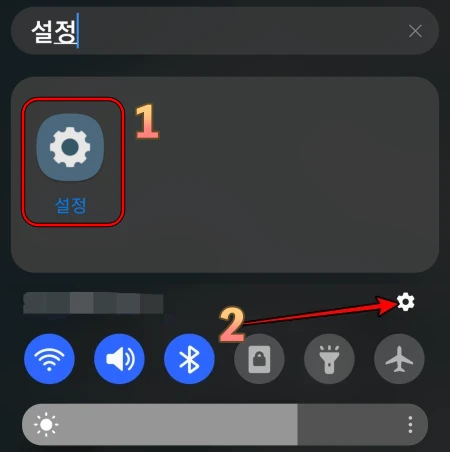
2. 개인정보 보호 선택
설정 메뉴에 여러가지 메뉴 중 아래로 조금 내려가시면 '개인정보 보호'가 있습니다. 이것을 선택해주세요.
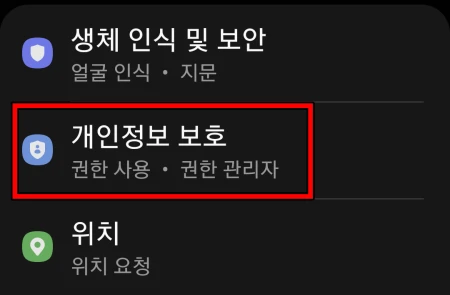
3. 진단 데이터 보내기 해제
진단 데이터 보내기는 제조사에서 제품 및 서비스 개선을 목적으로 스마트폰에서 진단 정보를 자동 수집하여 제조사로 보내는 기능입니다. 이 기능이 활성화되어 있다면 해제해 주시기 바랍니다. 이 기능을 활성화와 해제를 위해선 동의가 필요한데 동의 해제하시면 됩니다.
진단 데이터 보내기를 하게 되면 제조사에서 스마트폰이 오류에 대한 문제 해결에는 도움이 될지 모르나 개인정보 보호는 보장할 수 없으니 해제하시는 것이 좋습니다.
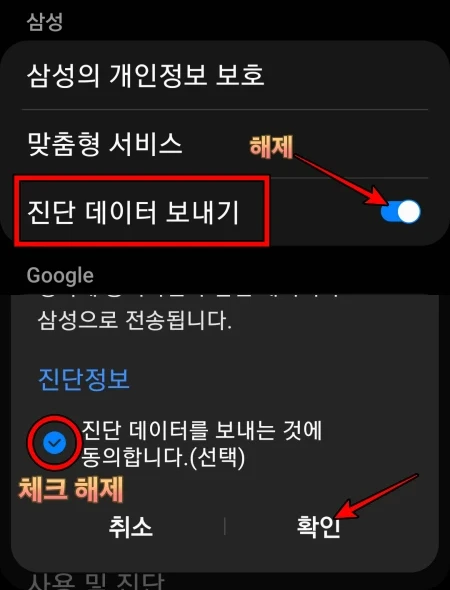
MMS 문자 자동 수신 방지
MMS 문자는 문자 내용이 긴 경우와 사진 등 문자의 용량이 큰 문자 즉 멀 티머 디어 문자를 말합니다. 그러나 이런 MMS 문자에 해킹을 위한 파일 등을 함께 전송하는 사람들도 있기 때문입니다.
편의를 위해 MMS 문자가 자동 수신이 되게 설정이 되어 있는 경우가 많은데 해킹 파일이 자동으로 설치되지 않으려면 자동으로 MMS 문자 자동 수신을 방지하여야 합니다.
관련 글 : 광고 전화 차단 스팸 문자 차단 효과적인 방법
MMS 문자 자동 수신 방지를 하게 되면 멀티미디어 문자가 왔을 때 내가 꼭 필요한 문자만 골라서 수신을 하실 수가 있으며 설정 방법은 다음과 같습니다.
1. 문자 설정 선택
문자를 선택해서 들어간 다음 점 세 개... 를 눌러 설정으로 들어가 줍니다.
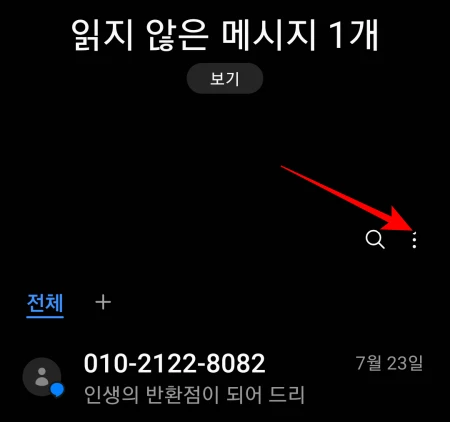
2. 추가 설정 선택
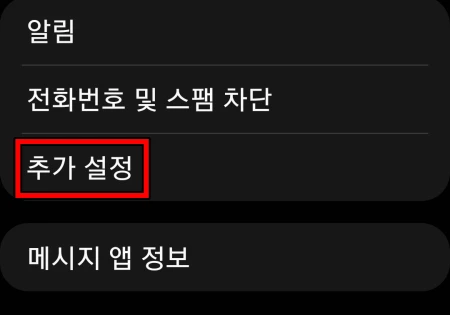
3. 멀티미디어 메시지(MMS) 선택
멀티미디어 메시지 (MMS) 창으로 들어가서 자동 다운로드 설정을 해제해 주시면 됩니다.
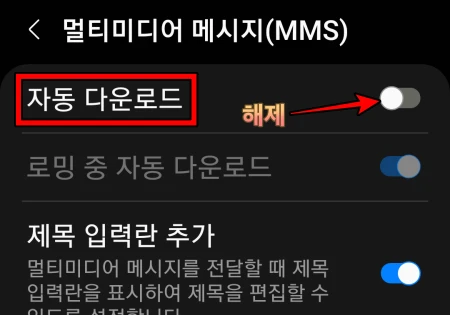
4. MMS 문자 확인 방법
MMS 문자가 오게 되면 아래 그림과 같이 제목만 표시가 됩니다. 아래는 광고 문자라는 것을 바로 알 수 있는 문제네요. 이런 건 수신하지 말고 바로 삭제해야겠지요? 메시지를 보시고 싶으시다면 메세지 제목을 확인 후 문자를 선택하면 다운로드됩니다.
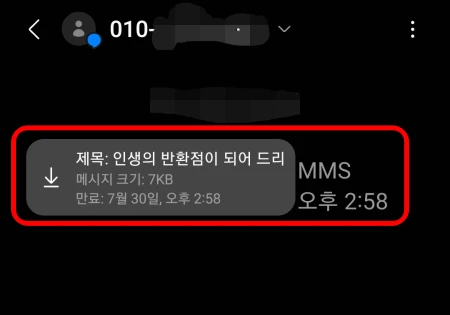
위치정보 설정
스마트폰을 사용하면서 어플을 설치할 때 대부분 위치에 대한 정보를 허용하는 경우가 많았을 것입니다. 위치 정보를 사용한다는 것에 대한 질문이 나오지만 별 관심 없이 확인하고 넘어 간 경우가 대부분입니다. 이렇게 무조건 허용이 아닌 앱을 사용할 때만 위치 정보를 허용하도록 설정을 변경할 수 있으며 설정 방법은 다음과 같습니다. 따라 해 보시기 바랍니다.
1. 설정
위에 설명드린 데로 스마트폰 앱스를 선택 후 검색창에서 설정을 누르시거나 스마트폰 맨 위쪽에서 아래로 당겨서 내려 우측 상단 톱니바퀴 모양의 아이콘을 눌러 설정으로 들어가 줍니다.
2. 앱 권한 선택
앱스를 실행하면 나오는 검색 창에서 '앱 권한'을 입력 후 나오는 창에서 위치의 '앱 권한'을 선택하세요.
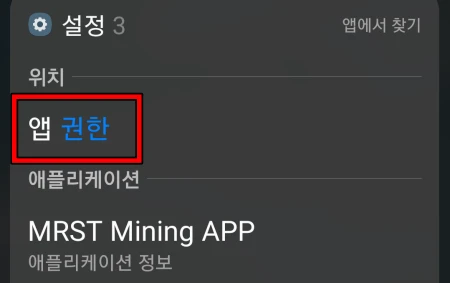
3. 사용 중에만 허용됨으로 변경
위치 창이 나오며 여기에서 '항상 허용됨'과 '사용 중에만 허용'됨 두 가지가 표시되고 있을 겁니다. 항상 허용됨의 경우 스마트폰이 켜져 있는 경우 24시간 내 위치가 어디인지 확인이 가능하다는 뜻이 됩니다.
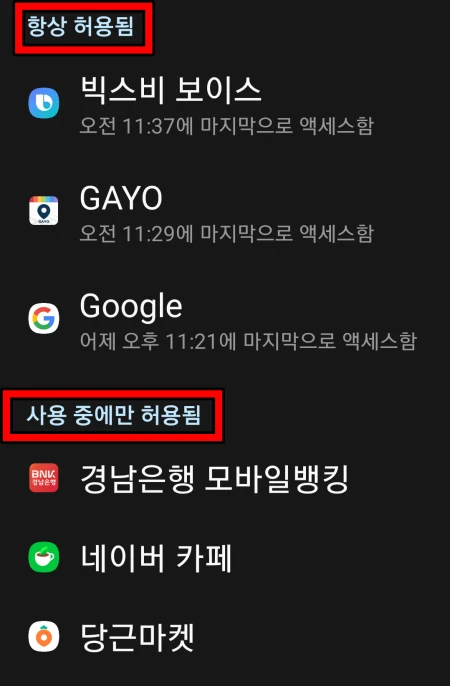
24시간 내가 어디 있는지 노출되는 것보다는 앱을 사용할 때만 위치 정보를 제공하더라도 충분할 것입니다. 대부분의 앱의 경우 이용하는데 불편함이 없을 것이 당연합니다. 내 위치 정보가 노출이 꺼려지지 않으세요? 앱 전부 '사용 중에만 허용됨'으로 변경해주세요.
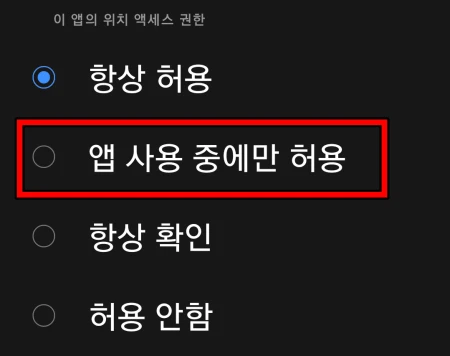
함께 보시기 좋은 글
▶ 중고 맥북 구입 시 확인해야 할 점검 사항을 알아보도록 하겠습니다
▶ SNS 계정 해킹으로부터 보호하는 방법 귀찮아도 이건 꼭 합시다.
이상으로 스마트폰 개인정보 보호하기 문자 사기 및 보이스 피싱 방지를 위해 필요한 설정을 마치도록 하겠습니다. 이 포스팅이 여러분께 조금이나마 도움이 되었으면 좋겠습니다. 감사합니다.
'유용한정보' 카테고리의 다른 글
| 브레인포그 증상과 원인, 코로나 후유증으로 유명해진 브레인포그를 극복 하는 방법 (0) | 2022.08.30 |
|---|---|
| 카카오톡 글씨 크기 손쉽게 바꾸는 방법입니다. 눈이 침침해서 글자를 키우고 싶다면 따라해 보세요. (0) | 2022.07.21 |
| 블루투스 주변기기 키보드 마우스 선 없이 컴퓨터와 노트북 연결하는 방법 (0) | 2022.07.19 |


댓글